12 Dicas Essenciais para Economizar Bateria
introdução
A tecnologia tem avançado a passos largos, e com ela, nossos dispositivos móveis se tornaram indispensáveis em nossas vidas. No entanto, um desafio persistente para muitos usuários de iPhone e iPad é a duração da bateria.
Embora os dispositivos da Apple sejam conhecidos por sua qualidade e desempenho, a vida útil da bateria pode ser um ponto de frustração.
Felizmente, existem várias estratégias que você pode implementar para maximizar a duração da bateria do seu dispositivo.
Neste artigo, vamos explorar 12 dicas essenciais para ajudá-lo a economizar bateria no seu apple
Sumário

1. Ajuste o Brilho da Tela
O brilho da tela é um dos maiores consumidores de bateria. Reduzir o brilho da tela pode ajudar a prolongar a vida útil da bateria.
Você pode ajustar o brilho nas configurações do seu dispositivo ou na central de controle. Além disso, você pode ativar o recurso de brilho automático, que ajusta o brilho da tela com base na luz ambiente.
2. Desative as Atualizações em Segundo Plano
Muitos aplicativos no seu iPhone ou iPad atualizam conteúdo automaticamente em segundo plano. Isso pode consumir uma quantidade significativa de bateria.
Desativar essa função para aplicativos que não precisam de atualização constante pode economizar bateria. Você pode fazer isso indo em Configurações > Geral > Atualização em 2º Plano.

3. Desligue o Push Email
Se você tem uma conta de e-mail configurada para “push”, seu dispositivo irá constantemente se conectar ao servidor de e-mail para buscar novos e-mails, o que pode drenar a bateria.
Alterar as configurações de e-mail para “fetch” pode ajudar a economizar bateria. Você pode fazer isso indo em Configurações > Senhas e Contas > Obter Dados Novos.
4. Desative os Serviços de Localização Desnecessários
Os serviços de localização usam GPS, Bluetooth e dados de redes de celular para determinar a sua localização. Isso pode consumir muita bateria.
Desative os serviços de localização para aplicativos que não precisam saber a sua localização. Você pode fazer isso indo em Configurações > Privacidade > Serviços de Localização.
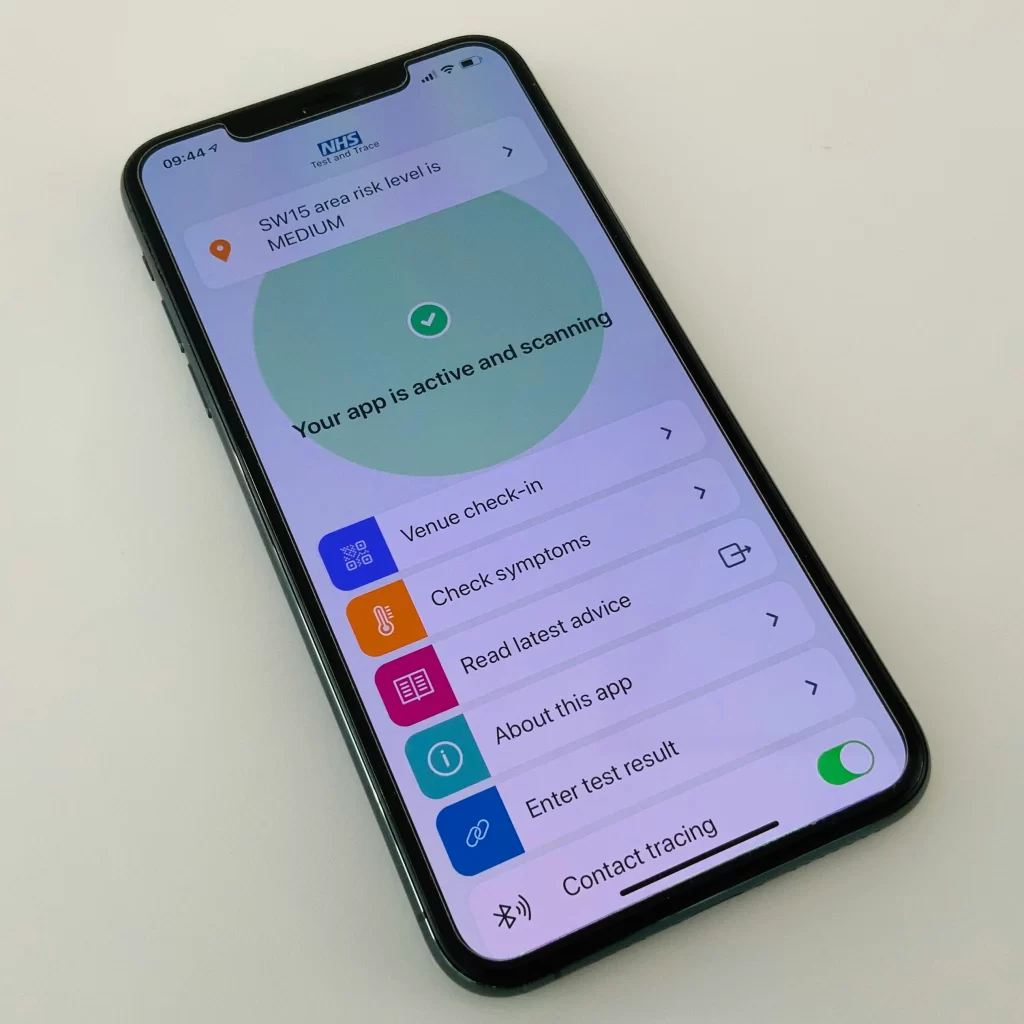
5. Feche Aplicativos Não Utilizados
Aplicativos abertos em segundo plano podem consumir bateria. Feche os aplicativos que você não está usando para economizar bateria.
Para fazer isso, você pode dar um duplo clique no botão Home (ou deslizar para cima a partir da parte inferior da tela, dependendo do seu modelo de iPhone) e deslizar para cima nos aplicativos que deseja fechar.
você também vai gostar de:
6. Desative Animações Dinâmicas
Animações dinâmicas e efeitos visuais podem parecer agradáveis, mas também podem consumir bateria. Desative essas funções para economizar bateria.
Você pode fazer isso indo em Configurações > Acessibilidade > Reduzir Movimento.
7. Reduza o Tempo de Bloqueio Automático
Quanto mais tempo a tela fica ligada sem uso, mais bateria é consumida. Reduza o tempo de bloqueio automático para economizar bateria.
Você pode fazer isso indo em Configurações > Tela e Brilho > Bloqueio Automático.
8. Desative as Notificações Push
Notificações push podem acordar a tela e consumir bateria. Desative as notificações push para aplicativos que não são essenciais.
Você pode fazer isso indo em Configurações > Notificações, selecionando o aplicativo e desativando a opção “Permitir Notificações”.
9. Desative o Wi-Fi e o Bluetooth Quando Não Estiverem em Uso
Wi-Fi e Bluetooth podem consumir uma quantidade significativa de bateria quando estão ligados, mesmo que você não esteja usando uma conexão. Desligue-os quando não estiverem em uso.
Você pode fazer isso rapidamente através da Central de Controle no seu dispositivo.

10. Ative o Modo de Economia de Bateria
O iPhone e o iPad têm um recurso de economia de bateria que reduz ou desativa automaticamente certas funções quando a bateria está baixa.
Você pode ativar o modo de economia de bateria indo em Configurações > Bateria > Modo de Economia de Bateria.
11. Mantenha Seu Dispositivo Atualizado
A Apple frequentemente lança atualizações de software que podem incluir melhorias na eficiência da bateria. Mantenha seu dispositivo atualizado para aproveitar essas melhorias.
Você pode verificar se há atualizações disponíveis indo em Configurações > Geral > Atualização de Software.
12. Reinicie Seu Dispositivo Regularmente
Reiniciar seu dispositivo pode ajudar a resolver problemas que estão drenando a bateria. Tente reiniciar seu dispositivo uma vez por semana.
Para fazer isso, você pode pressionar e segurar o botão lateral (ou o botão superior, dependendo do seu modelo de iPhone) e um dos botões de volume até que o controle deslizante apareça.
Então, arraste o controle deslizante para desligar o dispositivo. Depois que o dispositivo estiver desligado, pressione e segure o botão lateral (ou superior) novamente até ver o logotipo da Apple.








[…] conheça também aqui:https://osabiotech.com.br/2024/02/03/12-dicas-para-seu-iphone-e-ipad/ […]